La creazione di elenchi puntati in Affinity Publisher può fare la differenza tra un layout noioso e uno professionale. In questo tutorial imparerai come generare elenchi puntati in modo efficace combinando stili di paragrafo e carattere. Questo non solo ti facilita l'inserimento di elenchi, ma migliora anche l'aspetto generale dei tuoi documenti.
Principali conclusioni
- Comprendere come gli stili di paragrafo e di carattere possono essere combinati.
- Impara i passaggi per creare elenchi puntati in Affinity Publisher.
- Adattare i formati per un design accattivante.
Guida passo-passo
Passo 1: Preparare il documento
Avvia Affinity Publisher e apri un documento nuovo o esistente. È utile avere già alcuni paragrafi nel documento per dimostrare meglio la funzionalità. Ti consiglio di creare tre paragrafi con tre righe di testo ciascuno.
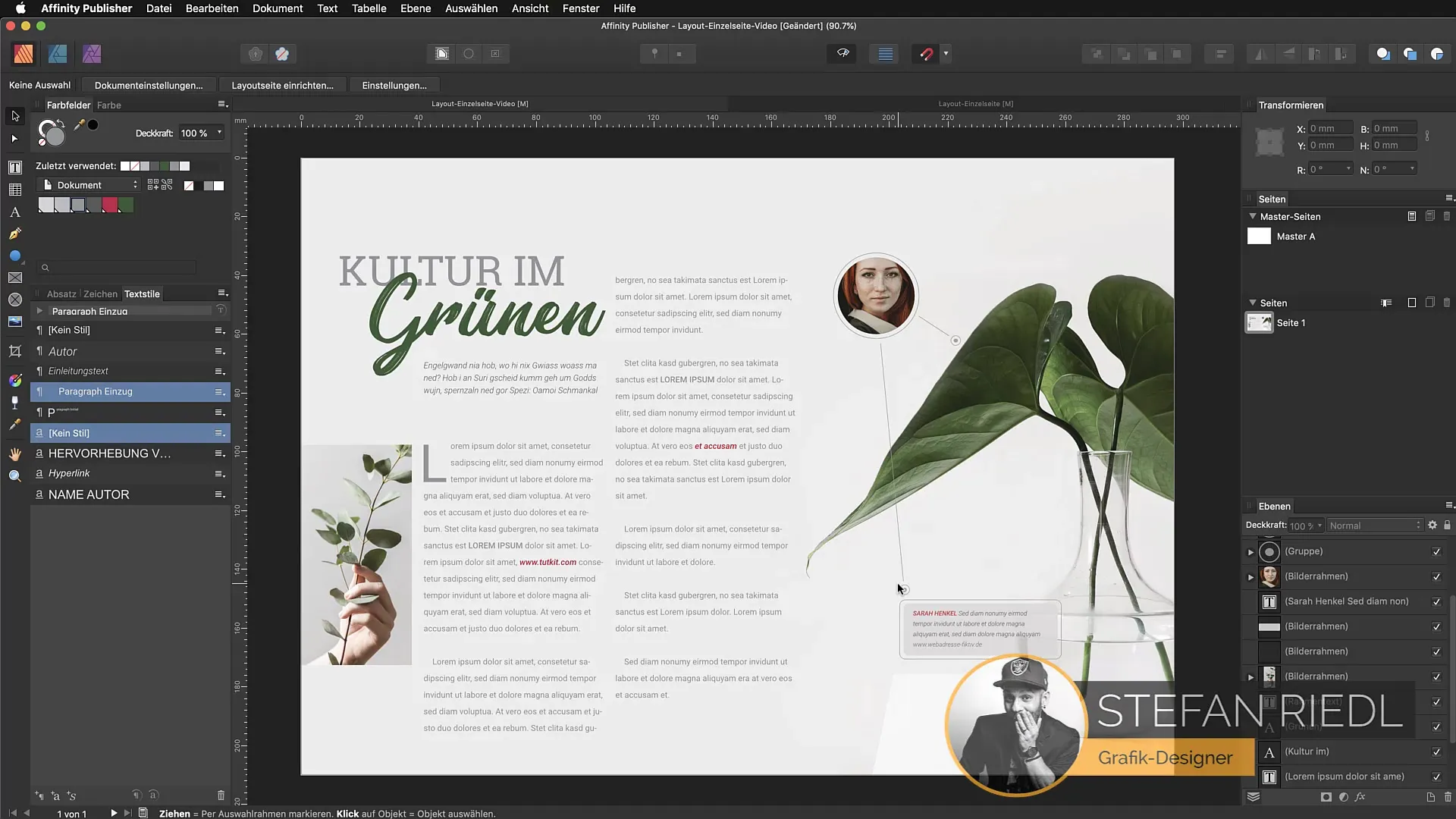
Passo 2: Duplicare lo stile del paragrafo
Per creare un nuovo stile di paragrafo per elenchi puntati, seleziona lo stile di paragrafo esistente e duplicalo. Dai al nuovo stile il nome “Paragrafo Elenco”. In questo modo potrai utilizzare questo stile specifico per i tuoi elenchi puntati.
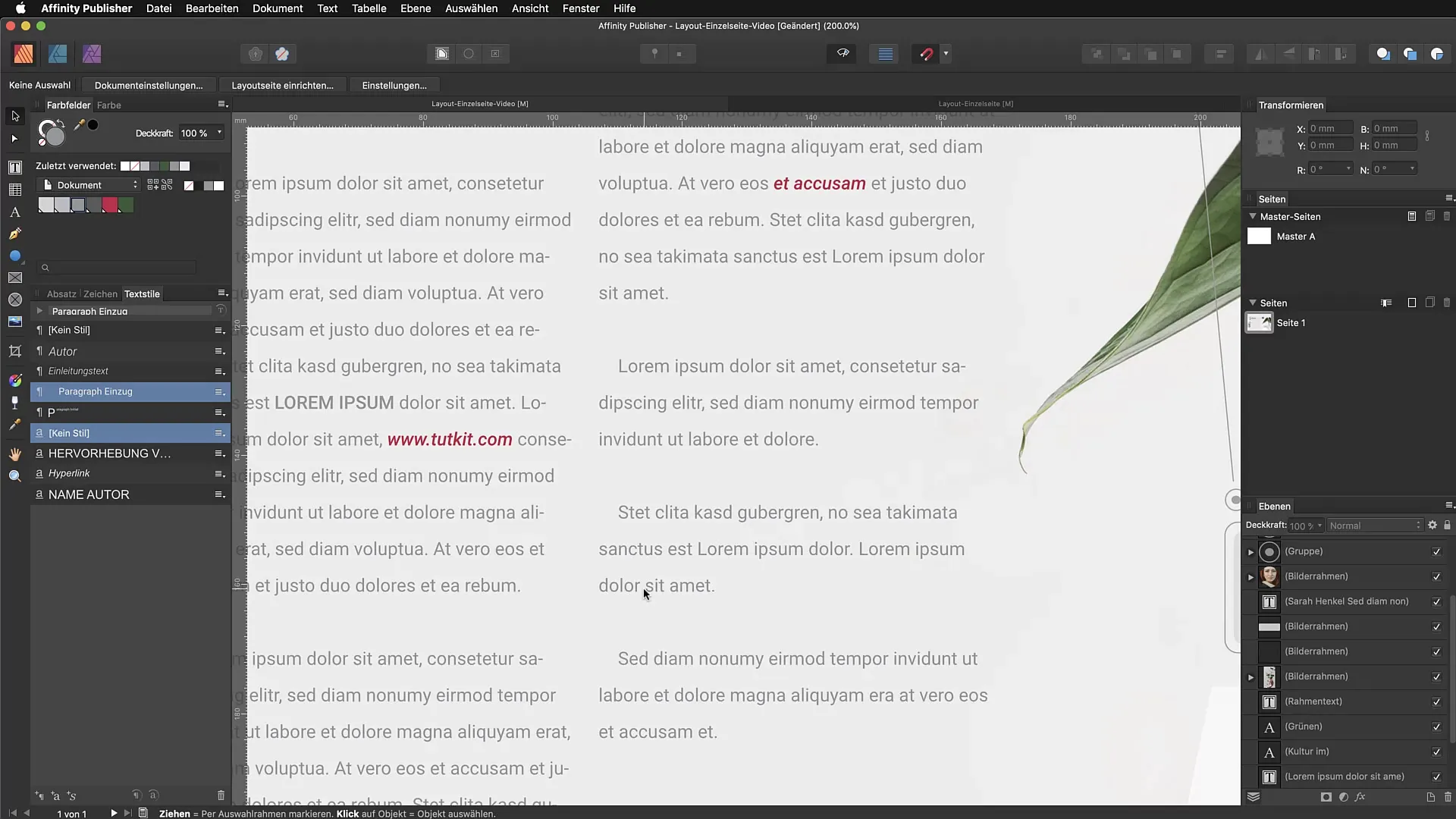
Passo 3: Attivare l'elenco puntato
Attiva il nuovo stile di paragrafo per i paragrafi che desideri contrassegnare con elenchi puntati. Questo avviene manualmente selezionando lo stile corrispondente per i paragrafi.
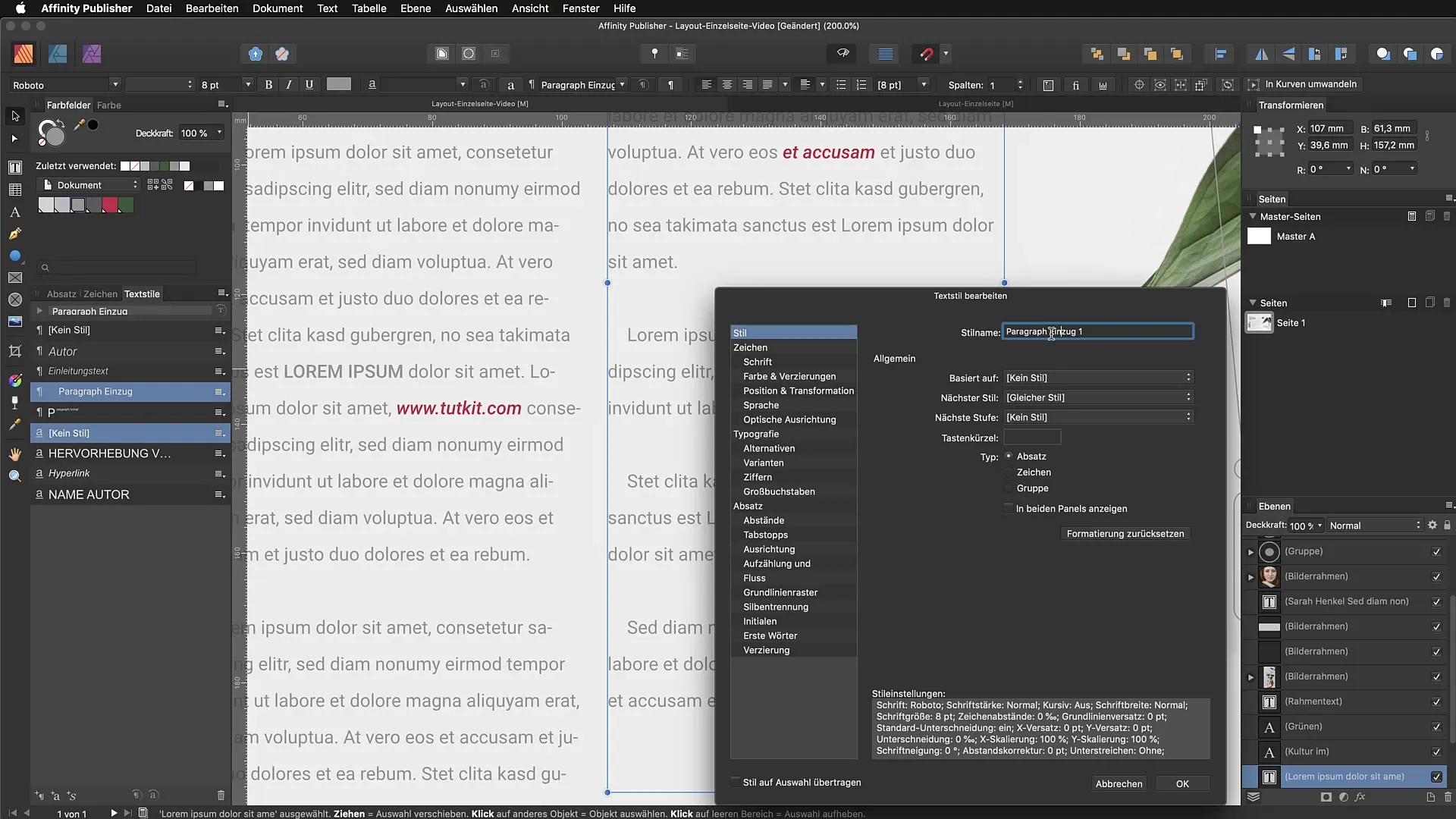
Passo 4: Selezionare il tipo di elenco puntato
Apri le impostazioni per lo stile del paragrafo. Qui puoi scegliere vari tipi nel campo “Elenco”, come 1, 2, 3 o altri formati. Seleziona un elenco numerico semplice (1, 2, 3, 4) per un avvio più semplice.
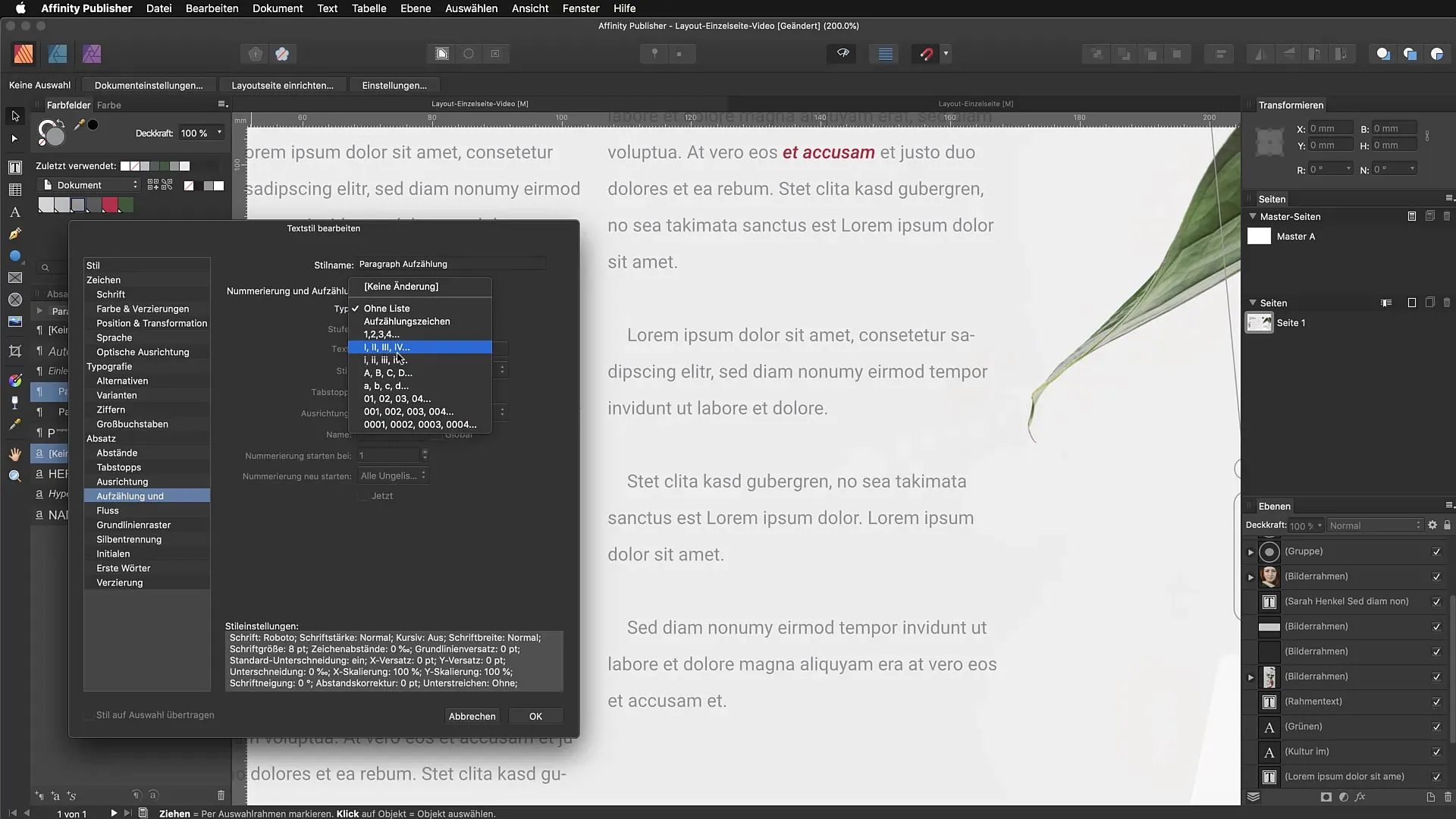
Passo 5: Definire lo stile del carattere
Ora è il momento di definire uno stile del carattere. Vai al campo “Stile” e crea un nuovo stile di carattere chiamato “Elenco”. Seleziona il font Roboto, imposta il taglio del carattere su grassetto e imposta la dimensione del carattere a 30 punti per ottenere una presentazione ben visibile degli elenchi puntati.
Passo 6: Adattare il colore
Aggiungi una riempitura di testo in un grigio tenue o in un altro colore appropriato. Questo conferisce agli elenchi puntati una struttura visiva e li rende più accattivanti.
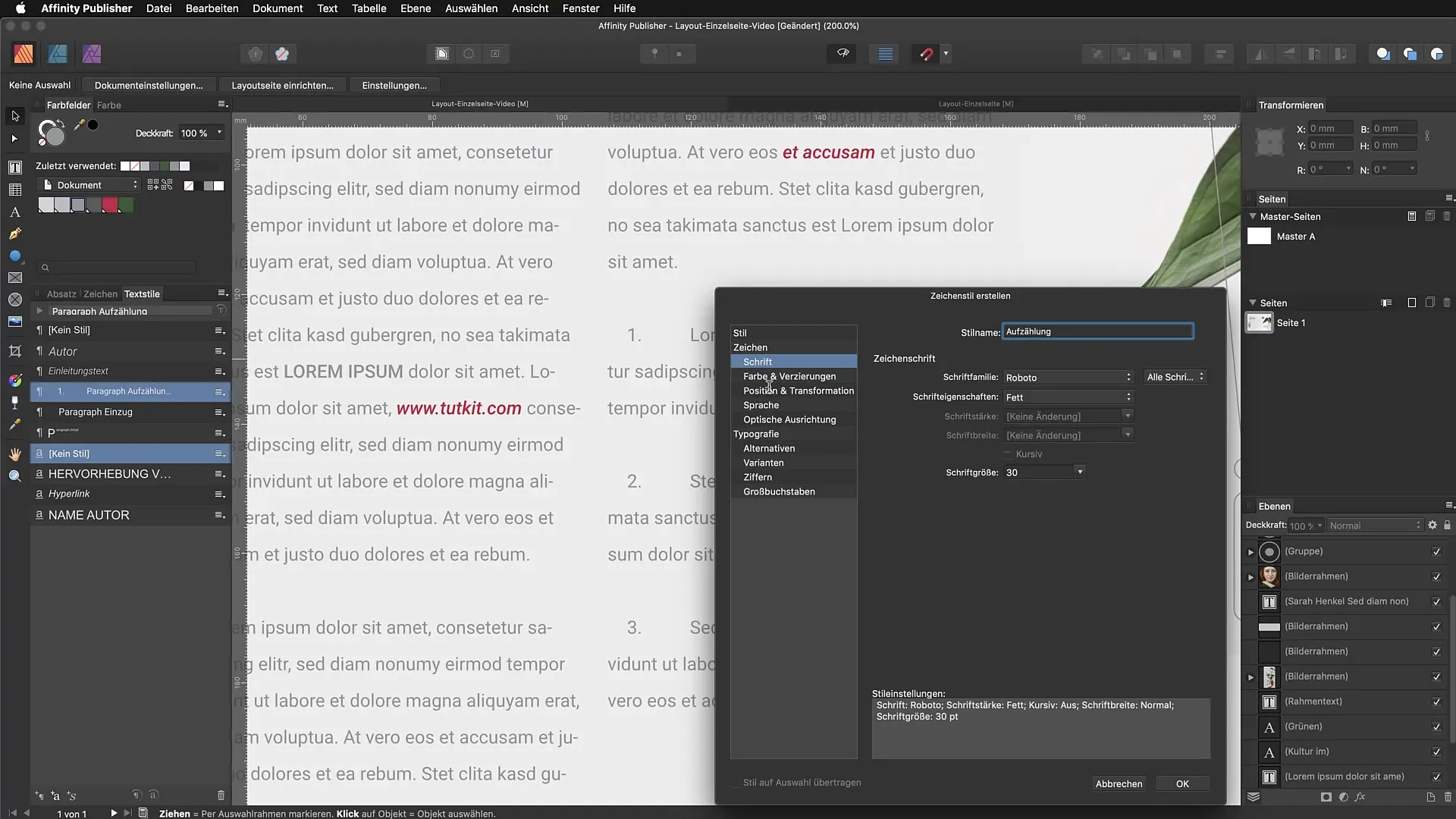
Passo 7: Combinazione degli stili
Ora combina lo stile del paragrafo con il nuovo stile del carattere per attivare l'elenco puntato. Questa combinazione assicura che i due stili lavorino insieme in modo efficace e che i tuoi elenchi puntati abbiano un aspetto accattivante.
Passo 8: Adattare gli spazi
Per assicurarti che la seconda e la terza riga dell'elenco puntato siano ben allineate, vai alle impostazioni degli spazi. Aggiungi 5 mm per il rientro sinistro e controlla il risultato.
Passo 9: Ottimizzare lo spazio tra gli elementi dell'elenco puntato
Se lo spazio tra gli elementi dell'elenco puntato è troppo grande, puoi modificare le impostazioni sotto “Elenco” per regolare il tab e il punto tra i numeri. Puoi rimuovere il tab per ridurre gli spazi.
Passo 10: Regolazioni finali
Chiudi le impostazioni e controlla il tuo risultato. Puoi ora apportare ulteriori modifiche per adattare il colore o lo stile degli elenchi puntati. Sperimenta con colori e font diversi per trovare la migliore presentazione per il tuo progetto.
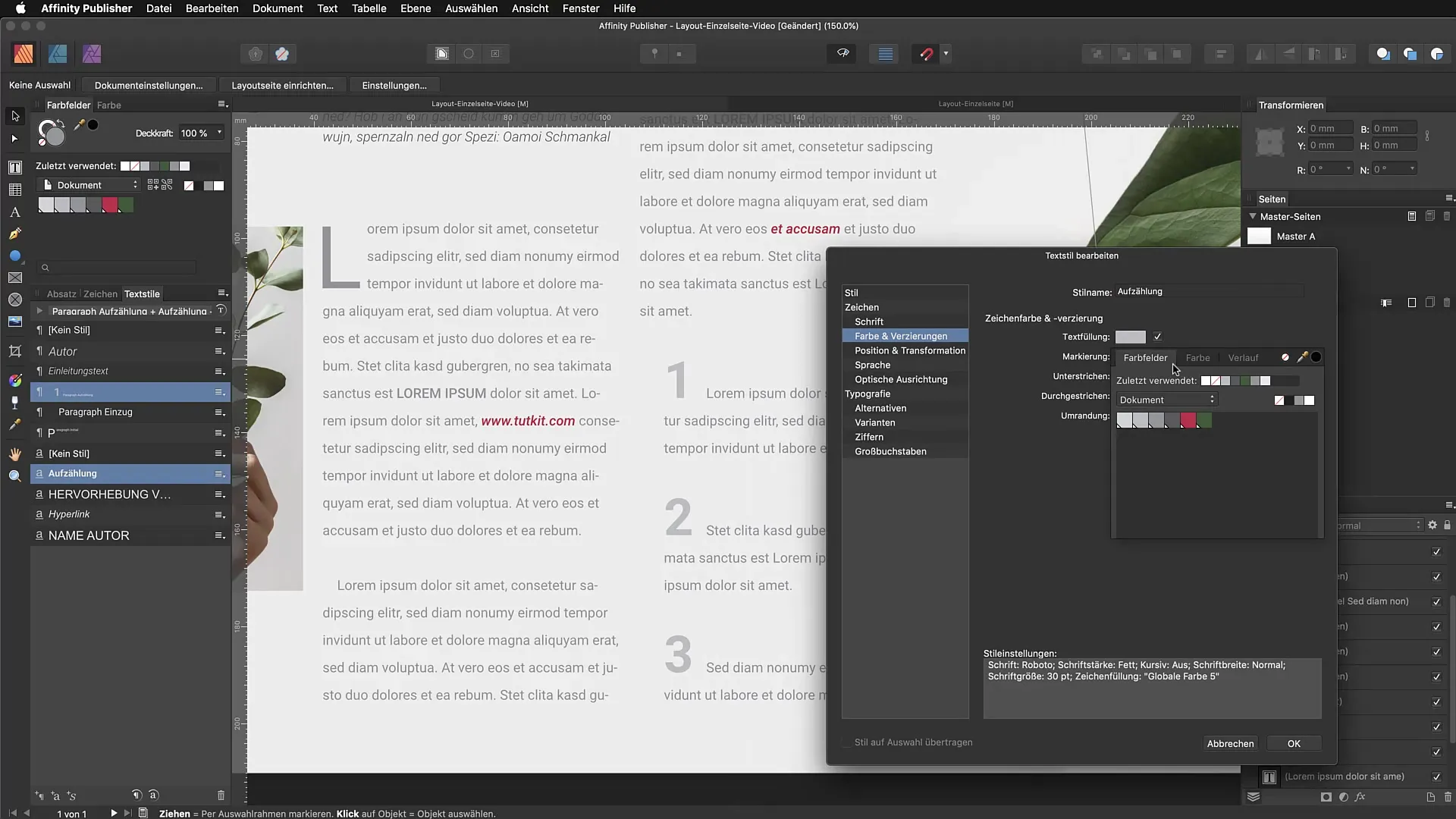
Riassunto - Fondamenti della generazione di elenchi puntati in Affinity Publisher
Hai ora appreso come creare elenchi puntati in Affinity Publisher attraverso la combinazione di stili di paragrafo e di carattere. Seguendo i passaggi e adattando le diverse opzioni, puoi rendere i tuoi testi visivamente accattivanti.
Domande frequenti
Come attivo uno stile di paragrafo per elenchi puntati?Seleziona il paragrafo desiderato e attiva lo stile di paragrafo corrispondente attraverso la finestra delle impostazioni degli stili.
Posso cambiare il font di un elenco puntato?Sì, puoi creare uno stile di carattere e definire il font, il taglio e la dimensione per i tuoi elenchi puntati.
Come rimuovo gli spazi tra gli elementi dell'elenco puntato?Modifica le impostazioni degli spazi per lo stile del paragrafo e adatta i tab.


